SangerBox使用配置详注
看教程不够直观,那就看视频吧! >>点击加载视频
1、工具盒下载输入下面链接地址:
SangerBox下载地址,将下载好的压缩包解压,为了避免后续出现异常,此处建议解压缩路径不要出现特殊字符及中文字符。解压完成后双击SangerBox.exe,如下图1红圈圈部分:
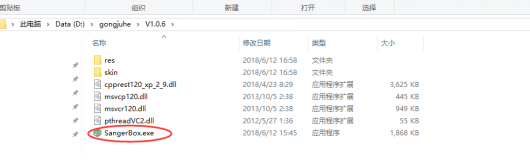 图1
图1
双击后界面如下图2,注意第一次打开软件需要一小段时间读取,等下片刻即好。
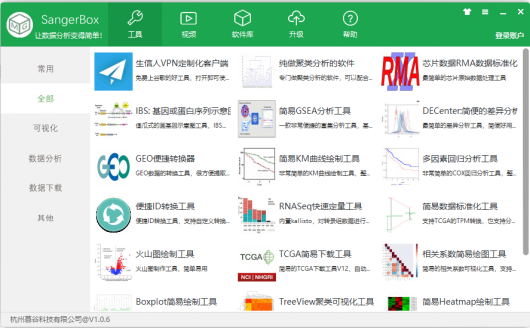 图2
图2
2、工具盒环配置
点开升级界面,如果所示,如果出现新版本,即可点击最新软件版本进行升级。
第一次使用工具盒用户需要注意图3中红圈和蓝圈标注位置。
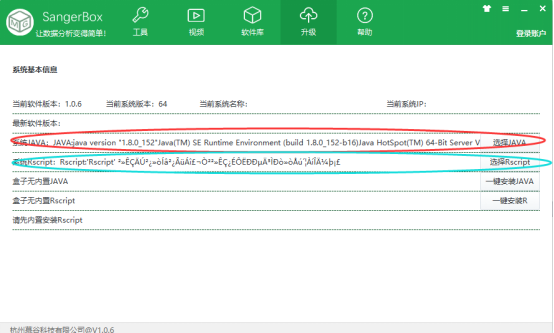 图3
图3
首先红色圆圈标注位置会自动读取系统内已经安装的JRE环境,没有安装JRE的用户可以根据自己系统选择安装jre-win-32;解压工具盒后仍不可用,请点击这里,如果你的工具盒安装好了,环境都配置好但是仍然不能启动,需要升级JRE版本,版本要在v1.8.0以上,注意记下安装路径,如果重启sangerbox没有自动读取相应路径,需要手动添加步骤如下图4所示,点击选择JAVA,弹出一个文件选择框,输入之前java安装目录,找到bin文件夹下面的java.exe读入即可,如图5所示,如果安装好JRE后,让不可用,尝试重启下电脑。
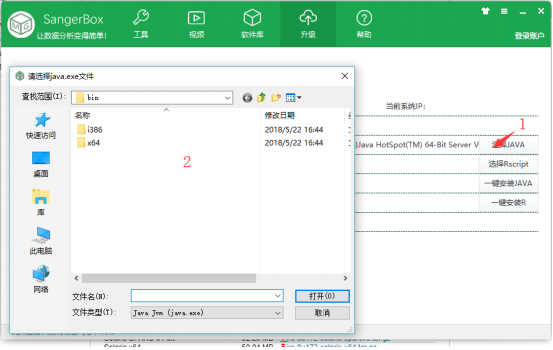 图4
图4
 图5
图5
接下来处理Rscript,R下载链接请点击R-3.5.0,也就是图3中蓝色圈圈,刚开始打开是乱码,这里操作同样如图4,点开选择Rscript,找到R安装路径,选择bin目录下的Rscript.exe,如图6所示
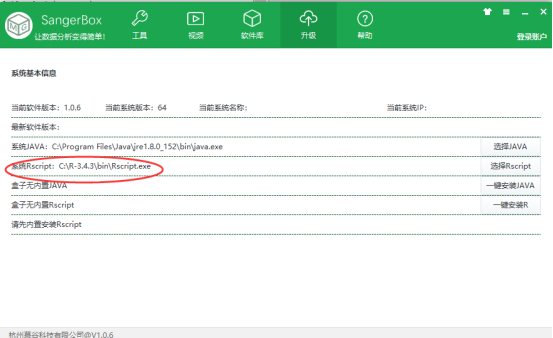 图6
图6
暂时不建议一键安装java和R,由于安装位置不能确定,等待后面优化吧!!
完成上面所说配置后,就再也不用担心启动小工具出现报错啦!!!
重要事情请牢记:配置好后不要着急使用,先关闭重启工具盒
- 发表于 2018-06-12 18:10
- 阅读 ( 53307 )
- 分类:新闻资讯
你可能感兴趣的文章
- 怎样使用SangerBox进行投稿选刊 5134 浏览
- 怎样使用Sangerbox对搜索结果进行统计 3385 浏览
- 怎样使用Sangerbox筛选目标杂志 3897 浏览
- 怎样使用Sangerbox进行文献分析 4832 浏览
- 怎样利用Sangerbox收藏文献,高效读文章 3424 浏览
- 怎么高效的使用Sangerbox查文献 3812 浏览
